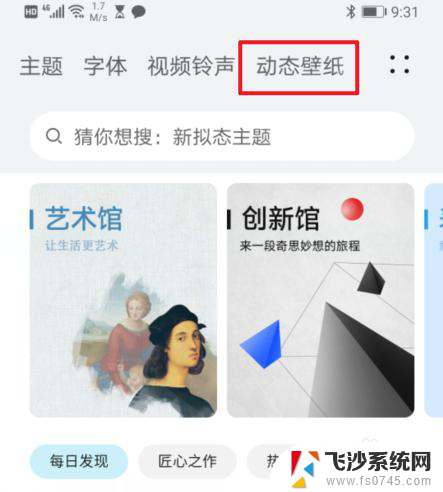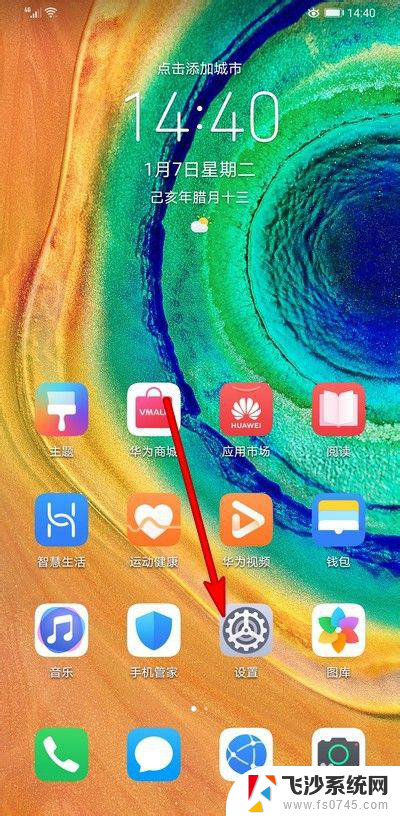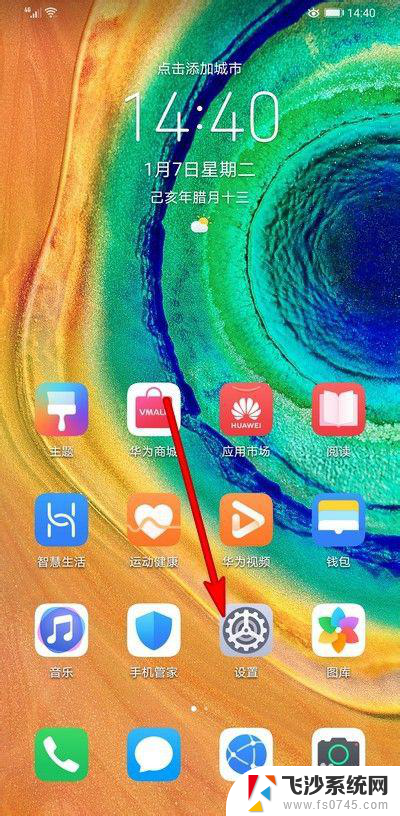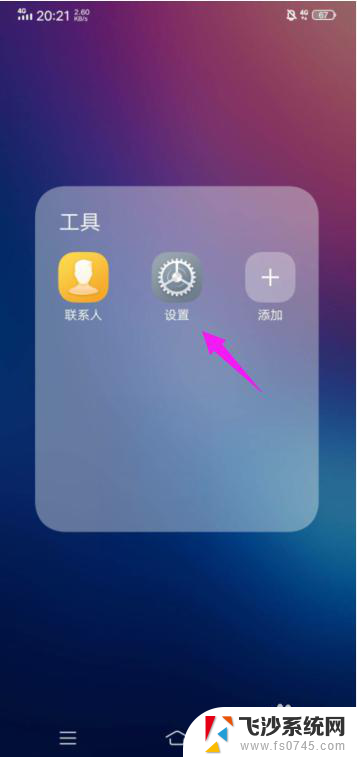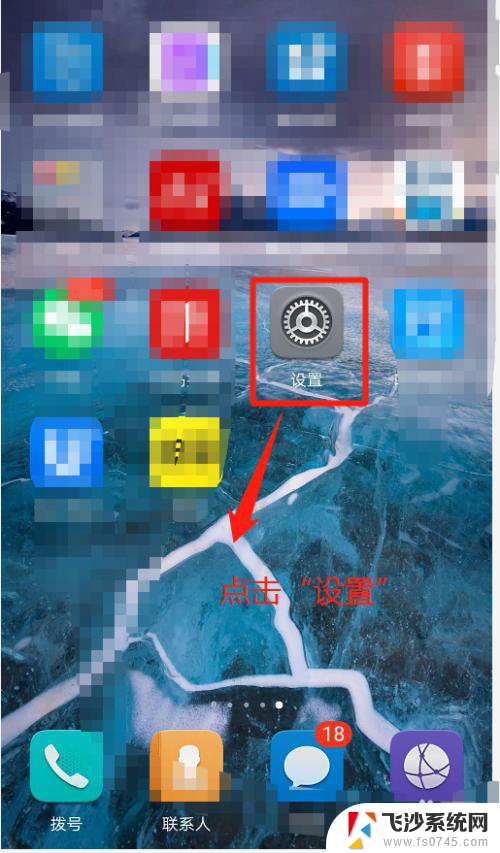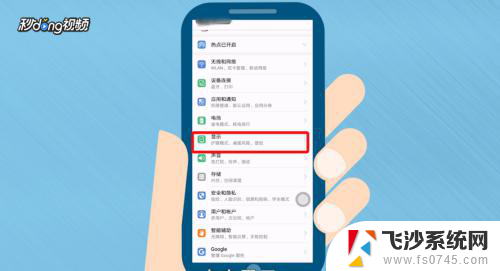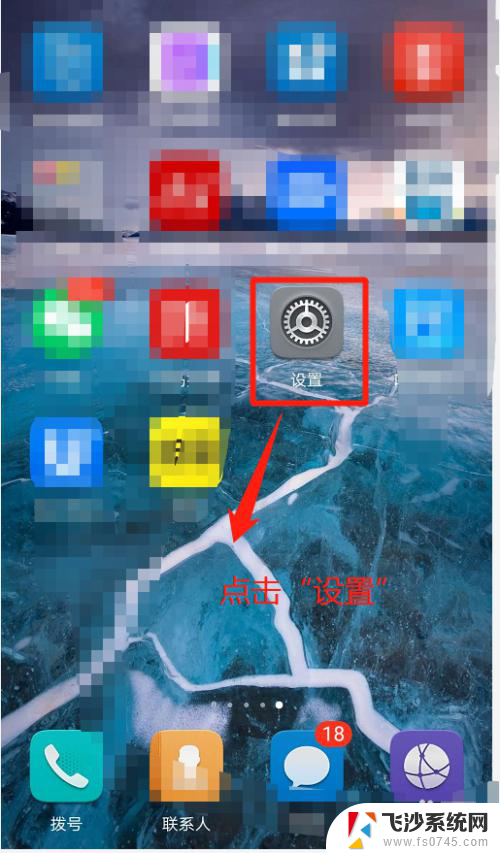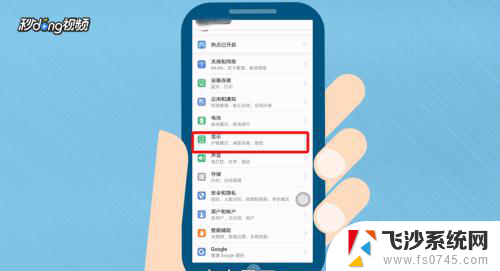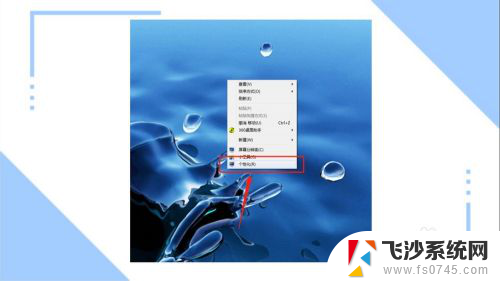华为手机怎么弄动态锁屏壁纸 华为手机动态壁纸设置教程
更新时间:2024-07-31 11:54:47作者:xtliu
在现在这个数字化时代,手机已经成为人们生活中不可或缺的一部分,华为手机作为一款高性能的智能手机,拥有许多独特的功能,其中动态锁屏壁纸更是受到用户们的喜爱。想要设置华为手机的动态壁纸,只需简单的几个步骤,就能让手机焕然一新,为生活增添一抹色彩。接下来就让我们一起来了解一下华为手机动态壁纸的设置教程吧!
具体步骤:
1.解锁手机,点击“设置”进入。
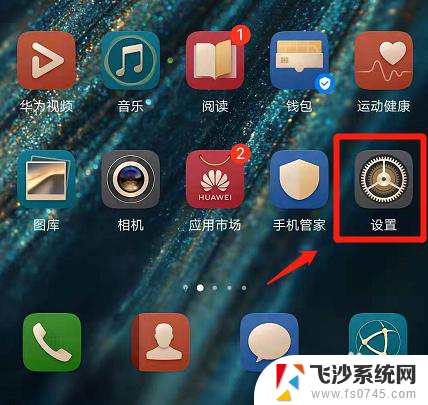
2.进入后,点击“桌面和壁纸”。
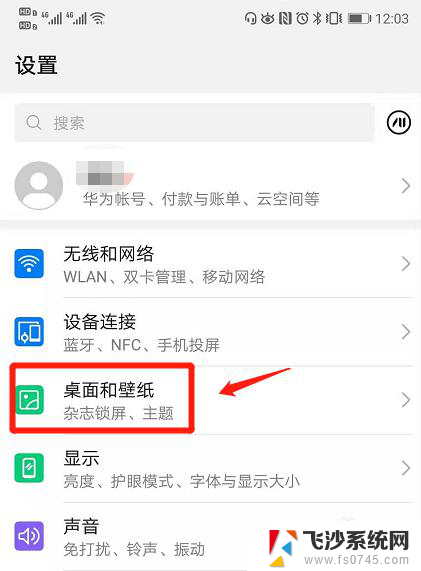
3.打开后,选择“壁纸”选项。
4.在设置壁纸页面,选择“更多壁纸”进入。
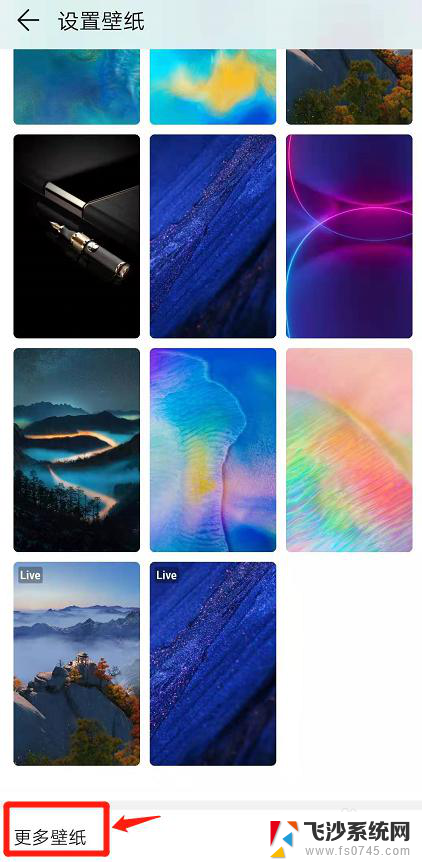
5.进入后,点击“我的壁纸”选项。
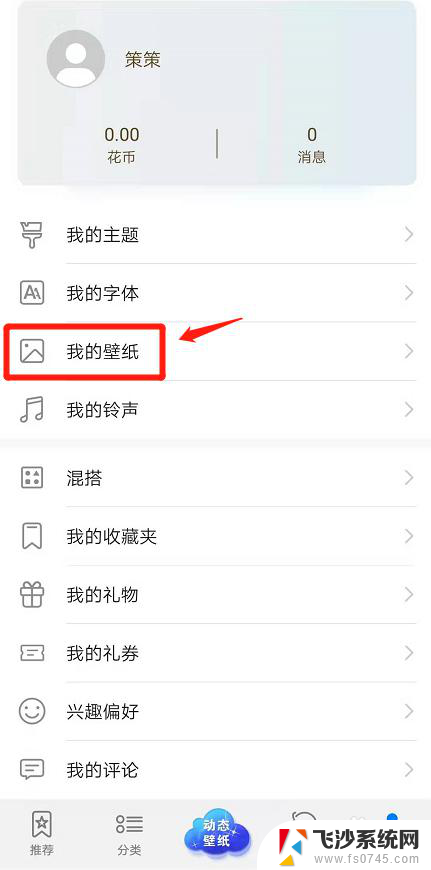
6.在我的壁纸界面,点击“动态壁纸”选项。选择需要设置的动态壁纸。
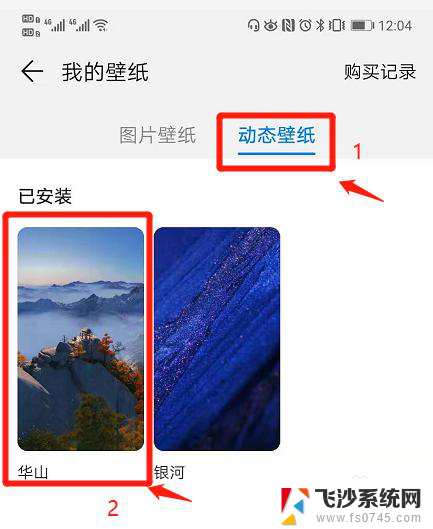
7.选定后,点击“应用”即可设定完成。
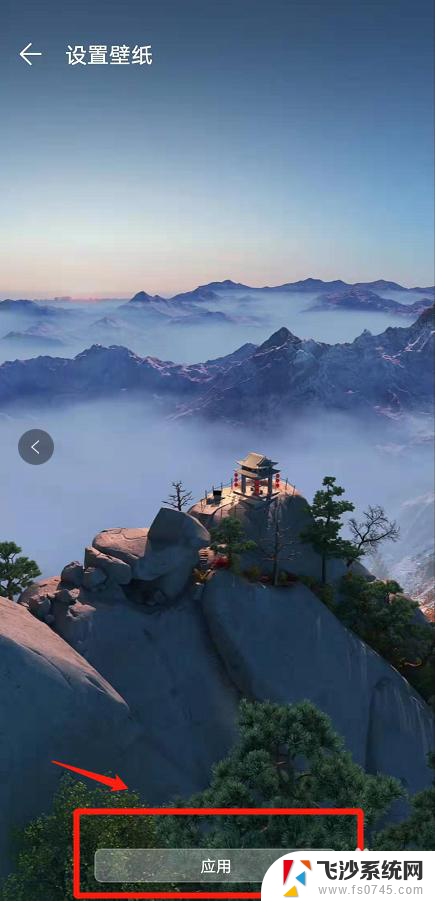
以上就是华为手机如何设置动态锁屏壁纸的全部内容,如果您还不清楚,您可以按照小编的方法进行操作,希望能够帮助到大家。